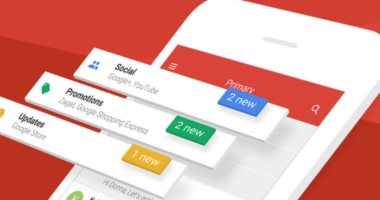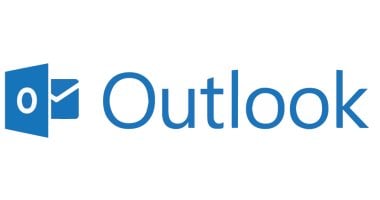يمكن أن تخصص لشاشة القفل الخاصة بجهاز Mac رسائل محددة أو صورة رمزية، وهذا الأمر يمكنك القيام به من خلال خطوات بسيطة وفقا لما ذكره موقع "business insider".
قم بتضمين رسالة مخصصة على شاشة القفل
1. اضغط فوق رمز أبل في الزاوية العلوية اليسرى من الشاشة وحدد تفضيلات النظام.
2. اضغط فوق الأمان والخصوصية.
3. حدد علامة التبويب "عام"، واضغط فوق رمز القفل في الزاوية اليسرى السفلية، وأدخل كلمة المرور الخاصة بك للمتابعة.
4. حدد مربع الاختيار بجوار إظهار رسالة عندما تكون الشاشة مقفلة، ثم اضغط فوق تعيين رسالة القفل.
5. أدخل الرسالة التي ترغب في رؤيتها على شاشة القفل واضغط فوق "موافق".
اضف صورة رمزية مخصصة إلى شاشة القفل
إذا لم تعجبك الصورة الرمزية المعروضة حاليًا على شاشة القفل، فيمكنك تغيير ذلك بسهولة أيضًا.
1. اضغط فوق رمز Apple في الزاوية العلوية اليسرى من الشاشة وحدد تفضيلات النظام.
2. اضغط فوق المستخدمون والمجموعات.
3. ضع الماوس فوق الصورة الرمزية الحالية واضغط فوق تحرير.
4. اختر صورة جديدة واضغط فوق حفظ في الركن الأيمن السفلي.